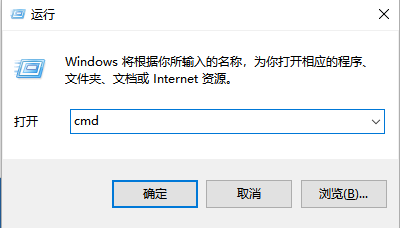
有时候我们会需要进行查看电脑上安装的windows系统版本及系统版本号,但如果不知道该怎样查看的话该怎么办呢?这个问题好解决,不是大事,因为小编我知道呢。下面小编就来教你如何查看win10版本号。
怎么查看win10版本号呢?最近很多朋友都在询问小编这个问题,其实操作的方法很简单,大家如果想要学习的话小编肯定是会将查看win10版本号的方法传授给你们的,那么事不宜迟,现在就和小编就一起往下来了解一下查看win10版本号的方法吧。
方法一
1,快捷键“win+r”打开运行窗口,输入“cmd”回车键。
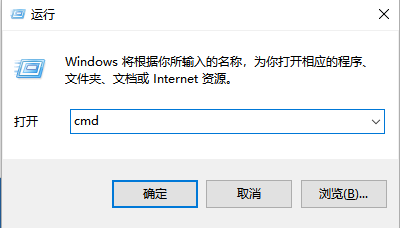
win10图-1
2,进入命令符窗口后,输入“slmgr/dlv”,回车键。

查看系统版本号图-2
3,现在我们就可以查看到win10版本了。
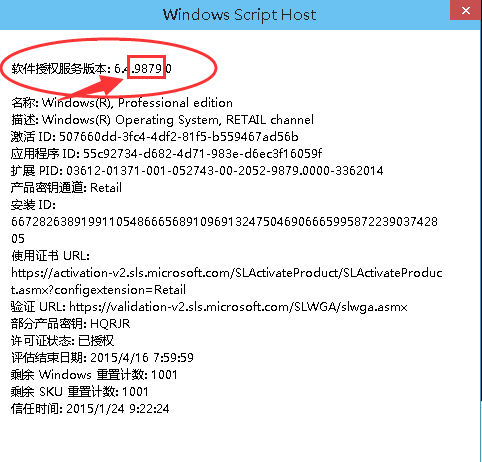
查看win10版本图-3
方法二
1,快捷键“win+r”打开运行窗口,输入“dxdiag”,回车键。
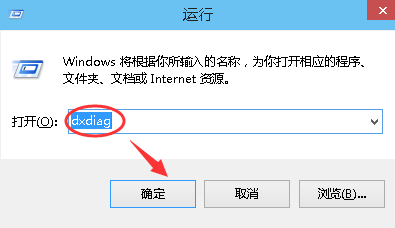
版本号图-4
2,此时,您就可以查看系统的版本类型了。
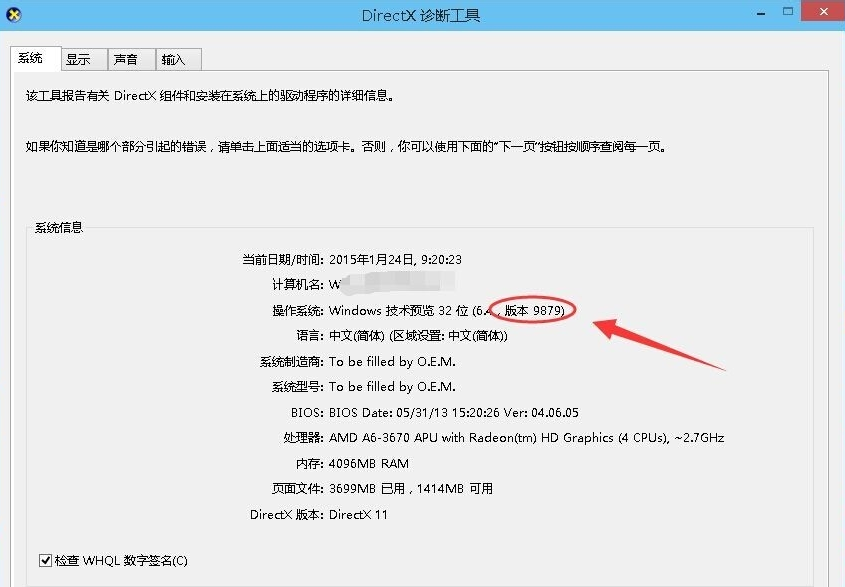
win10图-5
方法三
敲击键盘上的“win+r”组合键打开运行窗口,然后输入“winver”,点击“确定”,即可查看当前系统的版本号。
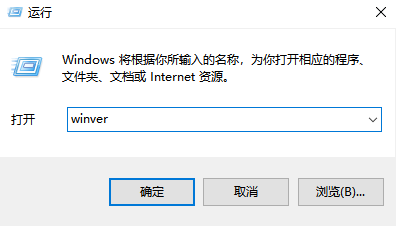
win10图-6
以上就是查看win10版本的方法了,你学会了吗?
原创






 粤公网安备 44130202001059号
粤公网安备 44130202001059号